Comment signer un document PDF en ligne
Signez des documents électroniquement depuis un ordinateur, une tablette ou un téléphone et rationalisez les flux de travail. Rapide, facile et entièrement gratuit.
Suivez ces étapes simples pour apprendre à signer électroniquement un fichier PDF en ligne :
Inscrivez-vous pour un compte gratuit sur Sign.Plus.
Accédez à la section Signer, téléchargez les documents PDF que vous souhaitez signer électroniquement et cliquez sur Signer moi-même.
Sélectionnez les champs que vous souhaitez ajouter à votre document.
Signez électroniquement votre fichier PDF immédiatement.
Comment signer un document PDF en ligne
Sign.Plus vous permet de signer facilement ou d'envoyer des documents PDF pour signature.
Téléverser le(s) document(s)
Sur votre tableau de bord Sign.Plus, accédez à la section Signer, téléchargez vos documents et cliquez sur Demander une signature pour continuer.
Ajouter des destinataires/champs
Spécifiez les destinataires et définissez l'ordre et les étapes de signature. Personnalisez le document en faisant glisser les champs nécessaires tels que les signatures, les initiales, les champs de texte, les dates et les cases à cocher.
Envoyer pour signature
Bien joué ! Votre document est prêt à être envoyé pour relecture et signature. Vous pouvez également configurer des rappels automatiques, spécifier une date d'expiration et ajouter une note facultative pour les destinataires.
Téléverser le(s) document(s)
Sur votre tableau de bord Sign.Plus, accédez à la section Signer, téléchargez vos documents et cliquez sur Signer moi-même pour continuer.
Annoter et signer électroniquement
Personnalisez votre document pour la signature, faites simplement glisser les champs comme la signature, le texte, les initiales, la date et les cases à cocher.
Télécharger le document
Bien joué ! Cliquez sur Télécharger pour accéder instantanément à votre document signé, avec une piste d'audit inviolable.
7 méthodes différentes pour signer un document PDF
Si vous avez besoin d'aide pour insérer une signature en ligne dans un PDF, consultez notre guide détaillé ci-dessous :
Comment signer un document PDF électroniquement ?
1. Téléchargez votre PDF
Si vous cherchez comment signer un document PDF électroniquement, commencez par vous connecter à votre compte Sign.Plus. Dans votre tableau de bord, rendez-vous dans la section Signer. Pour ajouter votre fichier, sélectionnez la case grise intitulée “Cliquez ici pour télécharger” ou faites simplement glisser et déposez votre PDF. Disposez plusieurs fichiers dans la séquence souhaitée—n'oubliez pas que le fichier du haut devient la première page de votre PDF signé.
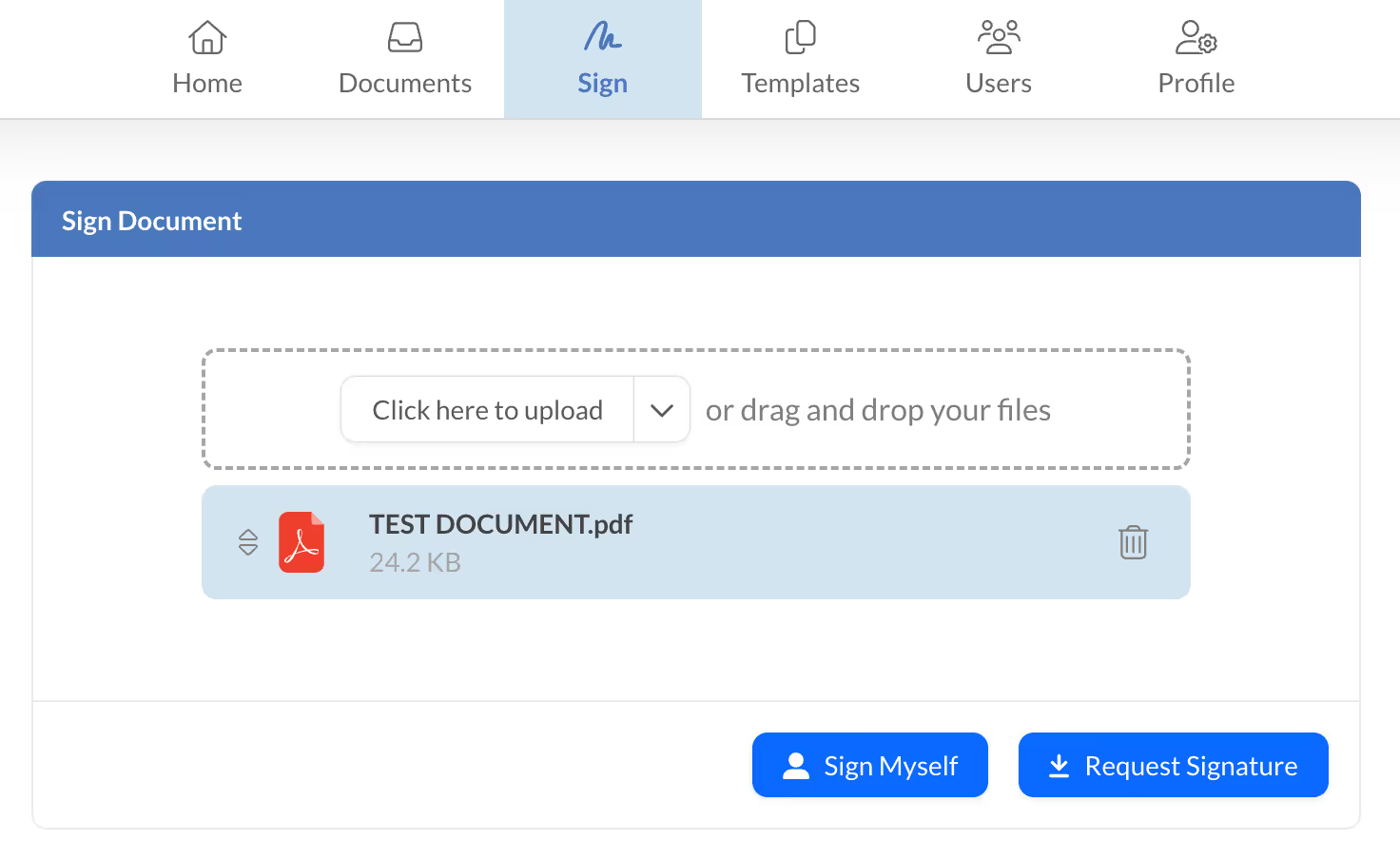
2. Cliquez sur Demander une signature.
Après avoir téléchargé votre fichier et être prêt à signer numériquement des documents PDF, cliquez sur le bouton Demander une signature.
3. Ajoutez le nom et l’adresse e-mail du destinataire, puis cliquez sur Suivant
Dans la phase Ajouter des destinataires, fournissez les détails du ou des signataires pour savoir comment signer électroniquement un PDF :
Ajouter un destinataire : Entrez le nom et l'adresse e-mail de chaque signataire. Ces personnes devront ajouter des signatures électroniques aux fichiers PDF ou simplement accuser réception.
Ajouter une étape de signature : définissez l’ordre dans lequel chaque signataire recevra le document.
Lorsque vous avez terminé, cliquez sur Suivant.

4. Ajouter un champ de signature au PDF
Dans la section Ajouter des champs, choisissez chaque signataire et indiquez où il doit signer ou parapher. Si vous ne savez pas comment insérer une signature dans des documents PDF, suivez simplement ces étapes :
Sous Destinataire, utilisez le menu déroulant pour choisir la personne concernée qui doit signer votre PDF.
Sous Ajouter des champs, placez une signature, des initiales, des champs de date, des cases à cocher ou des champs de texte sur le document.
Si vous devez changer le signataire attribué à un champ particulier, cliquez simplement sur ce champ et sélectionnez un autre signataire dans l'éditeur de droite.
Voici comment vous pouvez facilement ajouter une signature électronique à un PDF et savoir comment signer des fichiers PDF sans tracas.
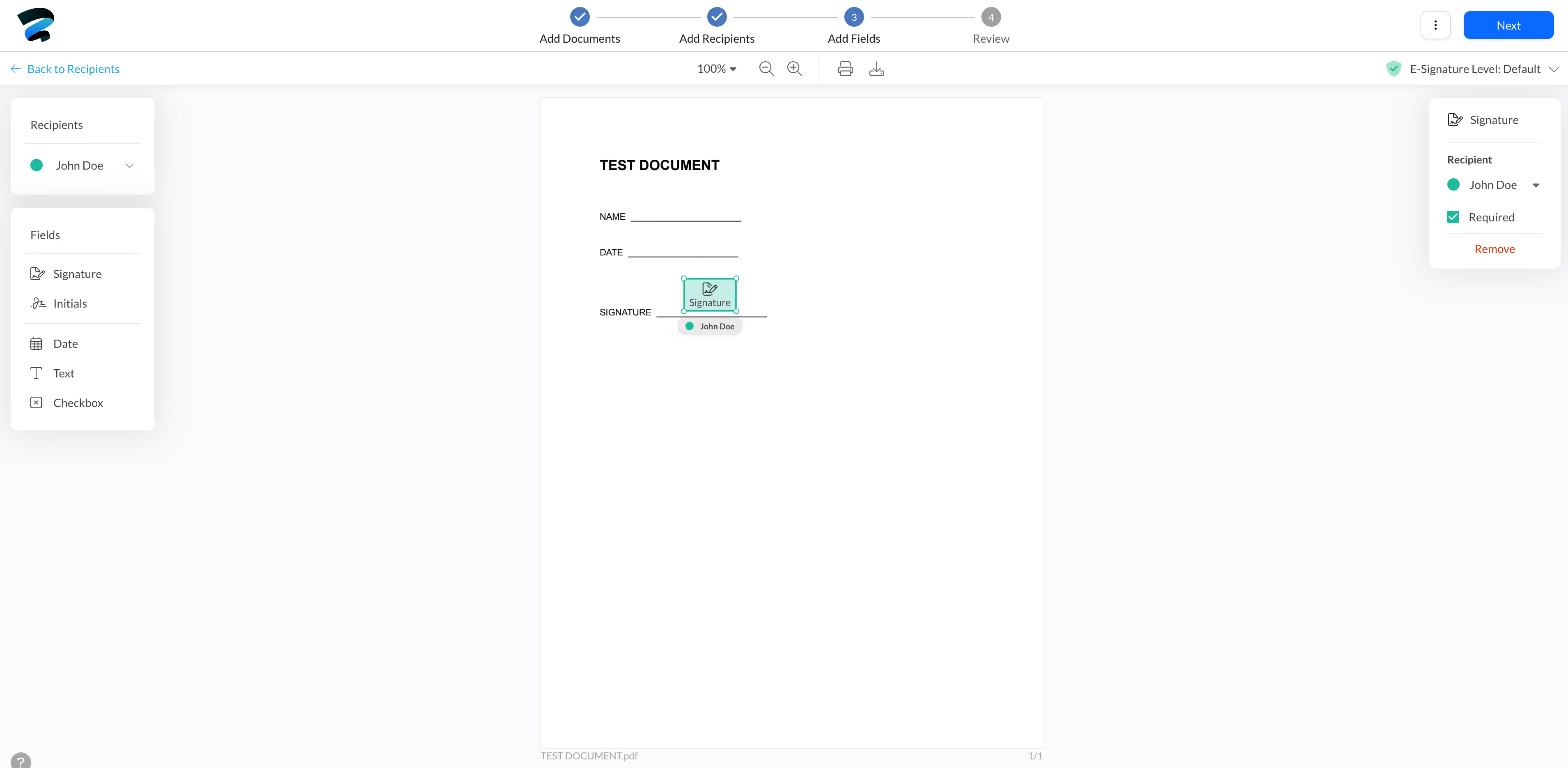
5. Personnalisez votre demande de signature PDF
Prêt à finaliser la façon de signer électroniquement un PDF gratuitement ? Après avoir placé tous les champs obligatoires, sélectionnez Suivant pour accéder à la section Vérification. Ici, personnalisez votre demande pour améliorer l'expérience de signature :
Objet de l'e-mail
Message de l'e-mail
Nom du document
Rappels
Date d'expiration du document
Une fois terminé, cliquez sur Envoyer. Vos destinataires seront avertis par e-mail ou notification push, ce qui leur permettra de comprendre facilement comment signer des documents PDF.

6. Terminez la signature et suivez la progression
Vous vous interrogez sur le statut ou sur la manière de signer un document PDF via Sign.Plus ? Dans la zone Documents de votre tableau de bord, localisez le fichier que vous avez envoyé et cliquez sur Statut pour surveiller qui a signé et ce qui reste en suspens. Cela vous aide à rester informé de chaque étape, en vous assurant de savoir exactement comment signer un PDF et suivre la progression de chaque document.

Signer un PDF en tapant votre signature
Taper votre signature est rapide et simple. Des outils comme Sign.Plus stylisent votre nom tapé pour qu'il ressemble à une signature manuscrite.
Connectez-vous à Sign.Plus. Si vous n'avez pas de compte, vous pouvez en créer un gratuitement.
Cliquez sur « Signer » et téléchargez votre document.
Sélectionnez « Me signer » ou « Demander une signature ».
Ajoutez un champ de signature. Il contiendra votre signature dactylographiée par défaut.
Envoyez votre document pour signature ou signez-le vous-même.
Remarque : Si vous souhaitez choisir le style de votre signature dactylographiée, c'est très facile avec Sign.Plus. Allez simplement dans Paramètres > Définir la signature, cliquez sur « Modifier », puis choisissez le style que vous préférez
Dessiner votre signature
Pour une touche plus Personal, dessinez votre signature directement à l'aide de votre souris, de votre écran tactile ou de votre stylet.
Connectez-vous à Sign.Plus. Si vous n'avez pas de compte, vous pouvez en créer un gratuitement.
Allez dans les paramètres, dans la section de configuration de la signature, cliquez sur Modifier.
Allez dans l'onglet Dessiner et utilisez votre souris, votre trackpad, votre écran tactile ou votre stylet pour dessiner votre signature. Une fois que vous avez terminé votre signature, cliquez sur Confirmer.
Cliquez sur « Signer » et téléchargez votre document.
Sélectionnez « Me signer » ou « Demander une signature ».
Ajoutez un champ de signature. Il contiendra votre signature manuscrite.
Envoyez votre document pour signature ou signez-le vous-même.
Alternative : Consultez le générateur de signature manuscrite Sign.Plus pour créer une signature manuscrite personnalisée que vous pourrez ensuite télécharger sur Sign.Plus. Il vous suffit d'aller dans Paramètres > Définir la signature, de cliquer sur « Modifier », puis de cliquer sur « Télécharger » et de choisir « Télécharger l'image. »
Téléchargement d'une image de votre signature
Le téléchargement de l'image de votre signature manuscrite est idéal si vous préférez un aspect authentique.
Signez clairement votre nom sur une feuille de papier blanche.
Scannez le papier ou prenez une photo nette avec votre smartphone.
Connectez-vous à Sign.Plus. Si vous n'avez pas de compte, vous pouvez en créer un gratuitement.
Allez dans les paramètres, dans la section de configuration de la signature, cliquez sur Modifier.
Allez dans l'onglet Télécharger et téléchargez l'image de votre signature. Ajustez la luminosité et recadrez votre signature jusqu'à ce que le résultat vous satisfasse.
Cliquez sur « Signer » et téléchargez votre document.
Sélectionnez « Me signer » ou « Demander une signature ».
Ajoutez un champ de signature. Il contiendra votre signature sous forme d'image.
Envoyez votre document pour signature ou signez-le vous-même.
Utilisation d'un certificat numérique (signature numérique)
Les signatures numériques offrent sécurité et validation, grâce à des certificats numériques émis par des autorités de confiance.
Obtenez un certificat numérique auprès d'une autorité de certification (CA) de confiance.
Ouvrez votre PDF dans un logiciel prenant en charge les certificats numériques, comme Adobe Acrobat.
Sélectionnez « Certificats » et choisissez « Signer numériquement ».
Sélectionnez votre certificat numérique.
Placez la signature numérique dans votre PDF et finalisez le processus.
Méthode de la capture d'écran et du copier-coller
Cette méthode simple consiste à faire une capture d'écran de votre signature et à la coller dans votre PDF.
Écrivez clairement votre signature sur papier.
Prenez une photo nette ou une capture d'écran de la signature.
Ouvrez votre document PDF.
Insérez votre image et téléchargez la capture d'écran, puis positionnez-la correctement.
Écrire directement sur le PDF
Si vous avez une main ferme, vous pouvez signer directement votre PDF à l'aide des outils d'annotation.
Ouvrez votre document PDF sur un outil d'annotation PDF.
Sélectionnez l'outil "Dessiner" ou "Annoter".
Utilisez votre souris ou votre stylet pour signer manuellement directement sur le PDF.
Enregistrez les modifications pour sécuriser votre signature dans le document.
Ajouter une signature à un PDF en ligne (taper, dessiner ou numériser)
✨ Besoin d'ajouter votre signature sur un document ou un contrat ?
Essayez Sign.Plus maintenant et signez électroniquement des fichiers PDF facilement et en toute sécurité
Utilisez Sign.Plus pour signer des documents PDF en ligne
Solution de signature écologique
Gagnez du temps et optimisez votre productivité
Sécurité et conformité
Augmentez votre productivité grâce à davantage de fonctionnalités
FAQ




Commencez à signer dès maintenant
Créez un compte et commencez à signer des documents sur différentes plateformes immédiatement. C'est sûr, conforme et facile à utiliser.


















